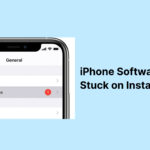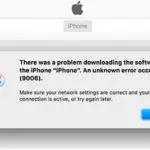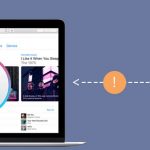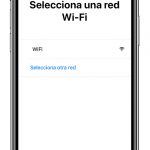Cuando recibes este error, te impide restaurar tu dispositivo en iTunes y puede ser un proceso muy largo y frustrante de arreglar.
Este artículo va a mostrarte la mejor solución para eliminar este error y para el final del artículo, no deberías ver el mensaje de nuevo y entonces la restauración que estabas intentando realizar debería funcionar.
¿Por qué aparece el error 56 en iTunes?
La primera razón por la que aparece el error 56 de iTunes es que tu iTunes no está actualizado. Cuando tu iTunes no esté actualizado, vas a experimentar muchos problemas. Esta es la misma razón por la que experimentarás problemas con tu iPhone cuando esté desactualizado.
La siguiente razón por la que el error va a aparecer en iTunes es que el cable que estás usando no es genuino. Cuando usas un cable que no es reconocido por Apple, tu iTunes te lo dirá mostrando ese error.
Al restaurar, hacer una copia de seguridad o actualizar tu dispositivo iOS, necesitas usar un cable genuino para que funcione. La última razón por la que verás este error es que hay un cortafuegos en un ordenador portátil. Los cortafuegos pueden bloquear la conexión entre el PC y el iPhone, lo que significa que no puedes restaurar tu dispositivo.
Actualizar iTunes al último sistema
Lo primero que tienes que hacer en esta situación es actualizar tu iTunes. Dado que el problema está ocurriendo desde el mismo iTunes, lo mejor que se puede hacer en esta situación es manejar la situación desde la perspectiva de iTunes.
Como tu sistema operativo es viejo, tendrás que actualizarlo porque podría haber un error en el sistema. Si hay un error en el sistema, esto puede impedir que restaures tu iPhone o iPad.
Un error es una falla en el sistema operativo que puede llevar a resultados inesperados. El resultado inesperado que experimentas en iTunes es que no te permite restaurar tu dispositivo.
La principal razón por la que se publicaría una actualización es para eliminar un error. Cuando hay demasiados errores en el sistema operativo antiguo, los desarrolladores, Apple en este caso, hacen una nueva actualización del software para que puedas actualizarlo y eliminar los errores del sistema antiguo.
Una vez que hayas terminado de actualizar iTunes, puedes volver atrás y seguir los pasos que estabas siguiendo antes e intentar restaurar tu dispositivo.
Después de hacer eso, puedes comprobar si funciona.
Revisa el cable que estás usando
El siguiente paso que hay que dar en esta situación es mirar el cable que estás usando para conectar tu dispositivo iOS al PC. Tu cable juega un papel importante cuando intentas restaurar tu iPhone porque hace la conexión entre los dos dispositivos.
Si estás usando un cable falso, tu ordenador no reconocerá tu iPhone, por lo que verás el error 59 de iTunes. Si utilizas un cable original, también puedes ver este error pero por diferentes razones.
Necesitas usar un cable que esté certificado por MFi, lo que significa que Apple ha aprobado al fabricante del cable que has comprado. Esto significa que el fabricante cumple con los mismos estándares que Apple cuando fabrica sus propios cables.
Si tu cable era falso, tendrás que cambiar de cable y usar uno diferente. Después de hacer esto, puedes conectarte a iTunes de nuevo y restaurar tu dispositivo. Cuando tu iPhone se esté restaurando, no deberías ver que el error aparece de nuevo.
Apaga cualquier Firewalls
Si has seguido los pasos anteriores y ninguno de ellos te sigue funcionando, lo siguiente que debes hacer es apagar los cortafuegos de tu PC.
Los cortafuegos pueden bloquear la conexión entre el dispositivo y el PC. Si conectas el teléfono, el cortafuegos puede dejar de reconocerlo durante la restauración, por lo que verás la ventana emergente en iTunes.
Los cortafuegos están pensados para proteger su dispositivo de los programas maliciosos, por lo que podría dejar de reconocer su teléfono.
Para apagar un firewall en tu Mac:
- Elige «Preferencias del sistema» en el menú de Apple
- Haz clic en Seguridad o Seguridad & Privacidad
- Haz clic en la pestaña » Firewall «
- Haga clic en el candado en la esquina inferior izquierda
- Introduce el nombre de usuario del administrador y la contraseña
- Haga clic en el botón » Apagar el firewall «
Después de probar los pasos anteriores, puedes volver a iniciar el proceso de restauración y comprobar si el error de iTunes vuelve a aparecer.
El error debería haber desaparecido después de haber intentado los pasos anteriores.